Menü Einstellungen
Sie können die Einstellungen für Ihr Gerät im Menü „Einstellungen“ anzeigen und ändern.
-
Wischen Sie vom unteren Rand des Bildschirms nach oben, und suchen Sie dann [Einstellungen].
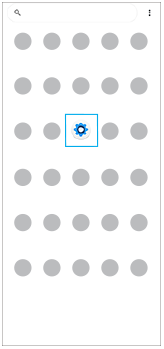
-
Tippen Sie auf [Einstellungen], und wählen Sie dann das gewünschte Menü aus.Wenn Sie sich nicht sicher sind, welches Menü ausgewählt werden soll, können Sie suchen, indem Sie ein Schlüsselwort in das Feld [Einstellungen durchsuchen] eingeben.
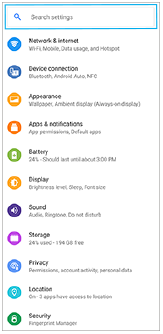
So öffnen Sie das Menü „Einstellungen“ vom Fenster „Schnelleinstellungen“ aus
- Wischen Sie vom oberen Bildschirmrand zweimal nach unten.
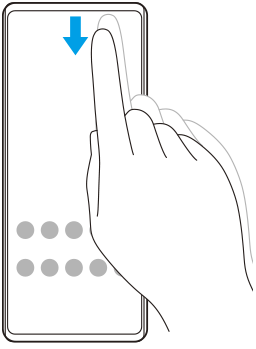
- Suchen Sie
 (Einstellungen-Symbol).
(Einstellungen-Symbol).
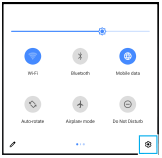
- Tippen Sie auf
 (Einstellungen-Symbol).
(Einstellungen-Symbol).
Tipp
- Wenn die 3 Tasten für Startbildschirm, Zurück und Übersicht nicht am unteren Bildschirmrand angezeigt werden, tippen Sie auf [Einstellungen] > [System] > [Gesten und Bewegungen] > [Systemsteuerung] > [Bedienung über 3 Schaltflächen].
- Um Informationen zu Ihrem Gerät anzuzeigen, tippen Sie auf [Einstellungen] > [Über das Telefon].
- Wenn Sie die falsche Sprache gewählt haben und daher den Menütext nicht lesen können, tippen Sie auf
 (Einstellungen-Symbol) >
(Einstellungen-Symbol) > 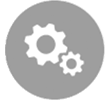 (Systemmenü-Symbol). Wählen Sie dann den Text neben
(Systemmenü-Symbol). Wählen Sie dann den Text neben  (Tastatur-Symbol) und anschließend den ersten Eintrag im sich daraufhin öffnenden Menü. Sie können nun die gewünschte Sprache wählen.
(Tastatur-Symbol) und anschließend den ersten Eintrag im sich daraufhin öffnenden Menü. Sie können nun die gewünschte Sprache wählen.